Mit 3CX V20 Update 7 wird die 3CX Remote Sicherung verpflichtend eingeführt bzw. aktiv beworben. Wer sich dagegen entscheidet erhält in Zukunft einen deutlichen Hinweis, das zu beheben.

Wir empfehlen Ihnen ebenfalls Ihre 3CX mittels Remote Sicherung vor Ausfällen zu bewahren. Ein Backup lokal auf dem Live-System hilft Ihnen im Ernstfall nicht mehr.
Anlegen der 3CX Remote Sicherung
Damit die 3CX Remote Sicherung funktionieren kann, muss zuallererst ein Remote Speicher definiert werden. Dazu Navigieren Sie in Ihrer Admin Oberfläche auf „System -> Speicher“ und setzen einen Haken bei der Aktivierung.
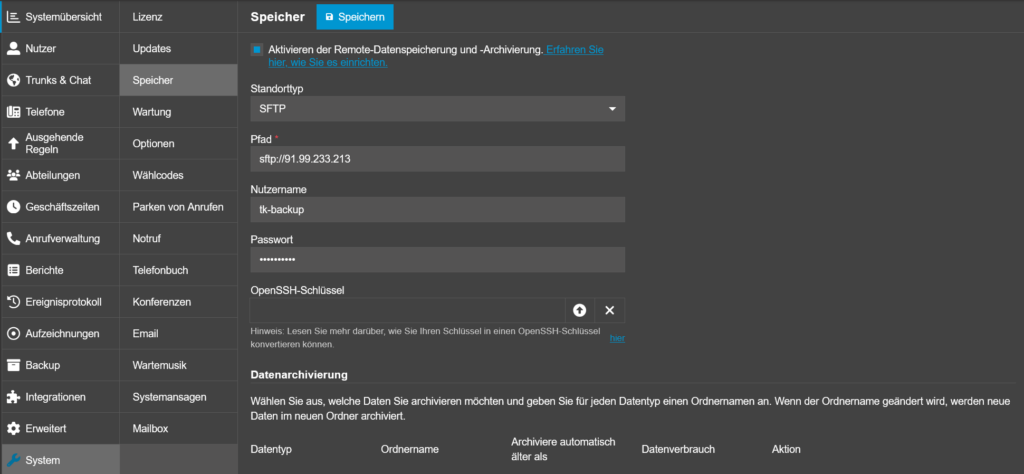
In unserem Beispiel verwenden wir das SFTP (Secure File Transfer Protocol) welches standardmäßig über Port 22 zur Verfügung steht. Auf unseren Zielsystem haben wir einen User tk-backup erstellt.
Datenarchivierung
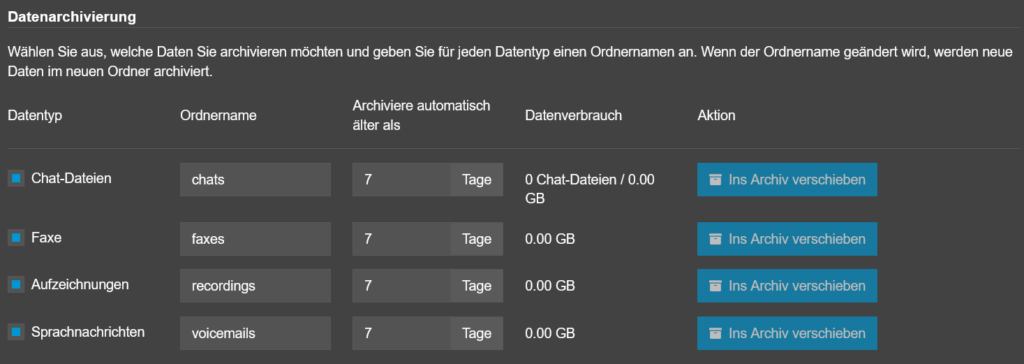
Sie können Ihr Datenarchiv ebenso auf einen Remote Speicher auslagern um lokale Ressourcen freizumachen. Damit wird neben dem Systembackup auch andere Dateien wie die Chats, Faxe, Aufzeichnungen oder Sprachnachrichten auf den Remote Speicher asugelagert.
Archiv sichern

Auf dem Zielsystem bedarf es natürlich einem Zielverzeichnis.
In unserem Beispiel ist des /home/tk-backup/backup
Dieses muss ggf. vorher angelegt werden. Sie können
Mit einem Klick auf das Zahnrad neben Zeitplan können Sie weiter Optionale Parameter für Ihr Backup setzen.
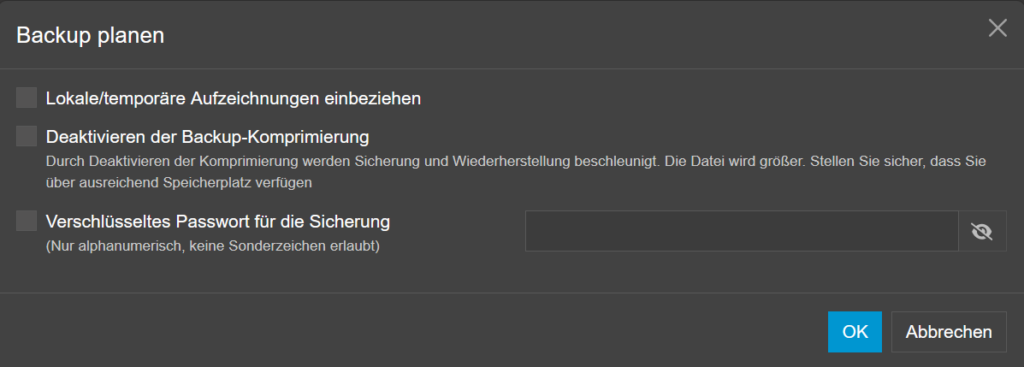
Brauchen Sie hilfe mit Ihrer 3CX Remote Sicherung?
Brauchen Sie 3CX Support? Informieren Sie sich über unser 3CX-Angebot und finden Sie heraus, ob wir der richtige Partner für Sie sind.
Lust auf mehr?
Auf unserem Blog finden Sie weitere Tutorials und nützliche Beiträge zu allerlei Themen Rund um Linux, Firewalls, Hosting, Backups, Nextcloud uvm.
Kontaktieren Sie uns wenn Sie Interesse an für Sie maßgeschneiderte IT-Lösungen haben. Wir helfen Ihnen dabei Ihr Unternehmen fit für die IT-Landschaft der Zukunft zu gestalten und eine 3CX Anlage einzurichten.
Testen Sie die 3CX‑Anlage kostenlos und laden Sie hier Ihre Testversion herunter.

